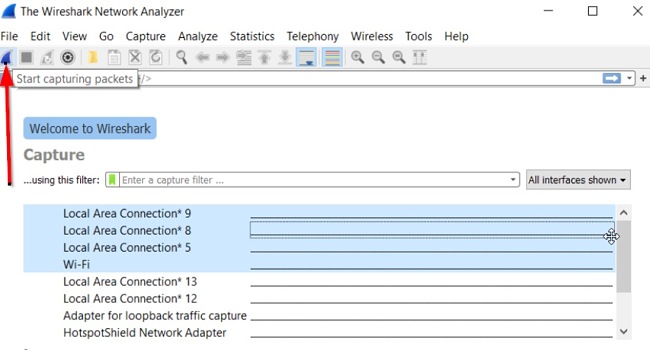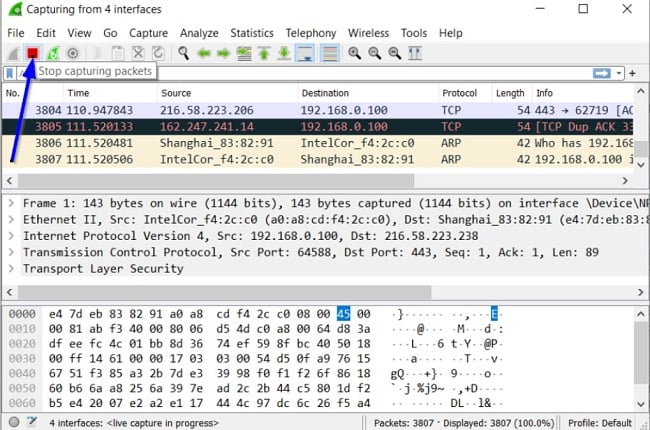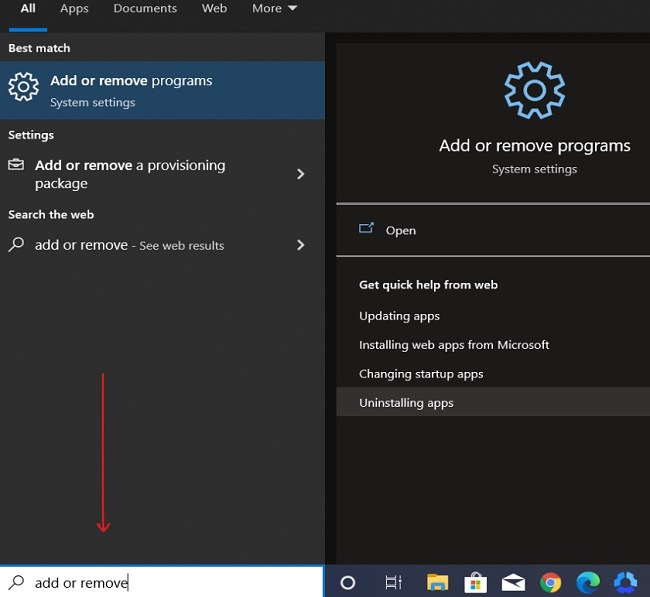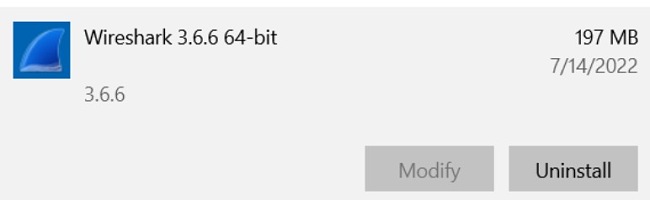Pobierz Wireshark za darmo – najnowsza wersja z 2024
Wireshark to multiplatformowy analizator pakietów o otwartym kodzie źródłowym, przeznaczony do rozwiązywania problemów sieciowych, analizy, tworzenia oprogramowania i protokołów komunikacyjnych oraz nauki.
Jeżeli zauważysz, że z twoją siecią jest coś nie tak, np. wykryjesz potencjalne zagrożenie, wzrost latencji, gubienie pakietów, problemy z retransmisją itp. program pomoże ci zgłębić i rozwiązać problem. Za pomocą Wireshark możesz przechwytywać ruch sieciowy na żywo i pasywnie analizować ruch w sieci lub poza nią.
Wireshark to darmowa, open-source’owa usługa, kompatybilna ze wszystkimi popularnymi systemami operacyjnymi. W tej recenzji pokażę, jak pobrać i zainstalować Wireshark za darmo, a także jak używać Wireshark do przechwytywania i analizowania ruchu w sieci.
Jak bezpłatnie pobrać i zainstalować najnowszą wersję Wireshark na PC
- Kliknij przycisk „Pobierz” na pasku bocznym, aby wejść bezpośrednio na oficjalną stronę pobierania Wireshark.
- Pobierz plik instalacyjny odpowiedni dla docelowego systemu operacyjnego.
![Zrzut ekranu opcji pobierania programu Wireshark]()
- Przejdź do folderu pobierania i kliknij dwukrotnie pobrany plik .exe (ja wybrałem instalkę na Windows), aby rozpocząć instalację.
![Zrzut ekranu postępu instalacji programu Wireshark]()
- Postępuj zgodnie z instrukcjami w kreatorze instalacji, zaakceptuj UMOWĘ LICENCYJNĄ UŻYTKOWNIKA OPROGRAMOWANIA i poczekaj, aż proces się zakończy. Pamiętaj, że instalacja programu może potrwać kilka minut.
- Uruchom program po zakończeniu instalacji. Po zainstalowaniu oprogramowania trzeba będzie uruchomić komputer ponownie.
Jak korzystać z Wireshark
Skoro już udało ci się zainstalować aplikację Wireshark, pokażę ci, jak uruchomić wykrywacz pakietów i przeanalizować ruch sieciowy.
- Po uruchomieniu aplikacji powinien ci się wyświetlić poniższy ekran (lub podobny). Pokazuje wszystkie połączenia w sieci, które możesz monitorować. Oferuje również pole filtra przechwytywania, umożliwiające uchwycenie ruchu sieciowego, który chcesz zobaczyć
![Zrzut ekranu filtra przechwytywania Wireshark]() Interfejs analizatora sieci Wireshark
Interfejs analizatora sieci Wireshark - Aby wybrać jeden lub więcej interfejsów sieciowych, użyj kombinacji klawiszy shift+LPM. Po wybraniu interfejsów sieciowych, które chcesz przechwycić, kliknij prawym przyciskiem myszy i wybierz Start capture (rozpocznij przechwytywanie).
![Wireshark rozpoczyna przechwytywanie zrzutu ekranu]() Ewentualnie możesz wybrać interfejsy, które chcesz zbadać i kliknąć przycisk „Start Capturing Packets” (rozpocznij przechwytywanie pakietów), który znajduje się na pasku narzędzi.
Ewentualnie możesz wybrać interfejsy, które chcesz zbadać i kliknąć przycisk „Start Capturing Packets” (rozpocznij przechwytywanie pakietów), który znajduje się na pasku narzędzi.
![Wireshark rozpoczyna przechwytywanie zrzutu ekranu pakietów]()
- W menu przechwytywania kliknij „Start”. Aby zatrzymać przechwytywanie, kliknij czerwony przycisk „Stop”.
![Zrzut ekranu zatrzymania przechwytywania pakietów w programie Wireshark]()
- Po zebraniu pożądanych danych, możesz przeanalizować je za pomocą Wireshark.
Wireshark wyświetla trzy różne panele służące do przeglądania danych z przechwyconych pakietów.
- W górnym okienku widoczna jest lista pakietów, zestawiająca wszystkie przechwycone pakiety. Po kliknięciu któregokolwiek z wyświetlonych pakietów, informacje dostępne w dwóch poniższych panelach ulegną zmianie – zobaczysz więcej informacji na temat wybranego pakietu. W tym panelu znajdziesz kolumny z numerem, czasem, źródłem, lokalizacją docelową, protokołem, długością oraz dodatkowymi informacjami.
- W środkowym panelu widoczne są szczegóły dotyczące pakietów – wszystkie dostępne czytelne informacje o poszczególnych pakietach. Możesz kliknąć prawym przyciskiem myszy i utworzyć filtry dopasowane do tekstu zaznaczonego w wymienionym polu.
- Ostatni panel (Packet Bytes) znajduje się na dole i pokazuje przechwycony pakiet w systemie szesnastkowym.
Zapoznaj się z dalszą częścią artykułu, by poznać dodatkowe funkcje oferowane przez Wireshark.
Jak odinstalować Wireshark
Jeśli nie chcesz już korzystać z Wireshark na potrzeby rozwiązywania problemów z siecią, skorzystaj z prostego przewodnika przedstawionego poniżej, aby odinstalować oprogramowanie z komputera.
- Wpisz „dodaj lub usuń programy” w pasku wyszukiwania systemu Windows i naciśnij Enter.
![Wireshark dodaje lub usuwa zrzut ekranu programów]()
- Przewiń i zlokalizuj Wireshark na liście zainstalowanych programów. Kliknij „Odinstaluj”.
![Zrzut ekranu dezinstalacji programu Wireshark]()
- Otworzy się okienko dezinstalacji. Potwierdź chęć odinstalowania programu, by usunąć go z komputera.
Jeśli chcesz skorzystać z innych programów do analizowania protokołów, sprawdź poniższe darmowe alternatywy.
Omówienie możliwości Wireshark
Wireshark to open-source’owy i multiplatformowy program do analizy protokołów sieciowych, który pozwala określić i rozwiązać problemy z siecią. Za pomocą programu Wireshark możesz przechwytywać ruch sieciowy na żywo i analizować ruch w sieci lub poza nią. Nie dość, że Wireshark jest całkowicie bezpłatny, to jeszcze stale otrzymuje aktualizacje ze względu na swój open-source’owy charakter.
Analizując dane przechwyconych pakietów możesz zastosować filtry, które umożliwiają głębszą weryfikację. Jeżeli wybierzesz pakiet, który jest częścią konwersacji, kliknij prawym przyciskiem myszy i wybierz „Follow” (Śledź), żeby wyświetlić wyłącznie pakiety przypisane do tej konwersacji.
Wielu administratorów sieci uważa Wireshark za najlepsze narzędzie do rozwiązywania problemów z siecią. Narzędzie wykorzystywane jest przez osoby prywatne, organizacje i korporacje, w tym m.in. agencje rządowe, organizacje non-profit i instytucje edukacyjne. Służy zarówno do rozwiązywania problemów, jak i do nauki.
Każda instalka programu na Windowsa zawiera w pakiecie najnowszą stabilną wersję Npcap (narzędzia potrzebnego do przechwytywania pakietów na żywo). WinPcap też umożliwia przechwytywanie pakietów, ale warto pamiętać, że Wireshark już go nie utrzymuje ani nie wspiera.
Funkcje Wireshark
- Odczyt i zapis kilku formatów plików przechwytywania, w tym tcpdump (libpcap), Cisco Secure IDS iplog, Pcap NG, Catapult DCT2000, Microsoft Network Monitor, NetScreen snoop, Novell LANalyzer i wiele innych.
- Możliwość dokładnej weryfikacji setek protokołów.
- Przechwytywanie na żywo i analiza danych pakietów w trybie offline.
- Wyświetlanie przechwyconych pakietów w trzech panelach.
- Obsługa wielu platform, w tym Windows, Linux, macOS, Solaris, FreeBSD, NetBSD itp.
- Potężne filtry wyświetlania.
- Możliwość dogłębnej analizy VoIP (Voice over Internet Protocol), czyli tzw. telefonii internetowej.
- Przeglądanie przechwyconych danych sieciowych za pomocą GUI lub narzędzia TShark w trybie TTY.
- Obsługa odczytu danych na żywo z sieci Ethernet, ATM, Bluetooth, USB, Token Ring, IEEE 802.11 i kilku innych, w zależności od platformy.
- Obsługa deszyfrowania wielu protokołów, w tym IPsec, ISAKMP, WEP, Kerberos, SNMPv3, SSL/TLS oraz WPA/WPA2
- Eksport danych wyjściowych do formatów XML, PostScript®, CSV lub zwykłego tekstu.
Darmowe alternatywy dla Wireshark
Ettercap: Ettercap to jeden z programów do analizy protokołów, który zaprojektowano z myślą o ułatwieniu procesu hakowania. Można z niego korzystać za darmo. Ettercap jest równie wszechstronny jak Wireshark – działa na wielu platformach (Windows, Linux, Unix oraz Mac OS). Ettercap bardzo przydaje się administratorom sieci. Wykorzystuje bibliotekę libpcap do przechwytywania śladów pakietów danych.
SmartSniff: SmartSniff działa tylko na komputerach PC z systemem Windows (w sieciach przewodowych) i można z niego korzystać za darmo. Program zawiera wprawdzie moduł zbierający, który może działać w sieciach bezprzewodowych, ale tylko w systemach Wi-Fi, do których należy komputer hostujący program. Jednak natywny system SmartSniff nie ma startu do Wireshark, ponieważ wymaga zainstalowania WinPcap do zbierania pakietów.
EtherApe: EtherApe to multiplatformowe narzędzie, które działa na systemach Linux, Unix i Mac OS. Jest za darmo, tak jak Wireshark, ale tworzy mapę sieci poprzez odbieranie wiadomości z podłączonych urządzeń. EtherApe przechwytuje wszystkie pakiety podróżujące pomiędzy hostami i wyświetla je na mapach sieci w czasie rzeczywistym. EtherApe umożliwia monitorowanie zarówno sieci przewodowych, jak i bezprzewodowych.
Często zadawane pytania
Czy Wireshark jest za darmo?
Wireshark to darmowe narzędzie open-source. Skorzystaj z powyższych instrukcji, aby bezpłatnie pobrać Wireshark.
Czy Wireshark jest bezpieczny?
Tak. Z programu można bezpiecznie korzystać na wielu różnych platformach. Pamiętaj, żeby pobrać Wireshark wyłącznie z oficjalnej witryny. Trzymaj się z dala od nieoficjalnych stron, aby nie narażać swojego urządzenia na działanie programów szpiegujących i wirusów.
Czy Wireshark można stosować do użytku komercyjnego?
Osoby pracujące dla firm lub będące ich właścicielami mogą swobodnie używać programu Wireshark do przechwytywania i analizowania ruchu w sieciach służbowych lub należących do klientów.



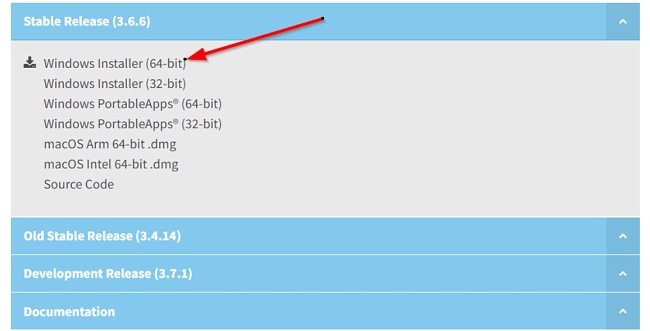
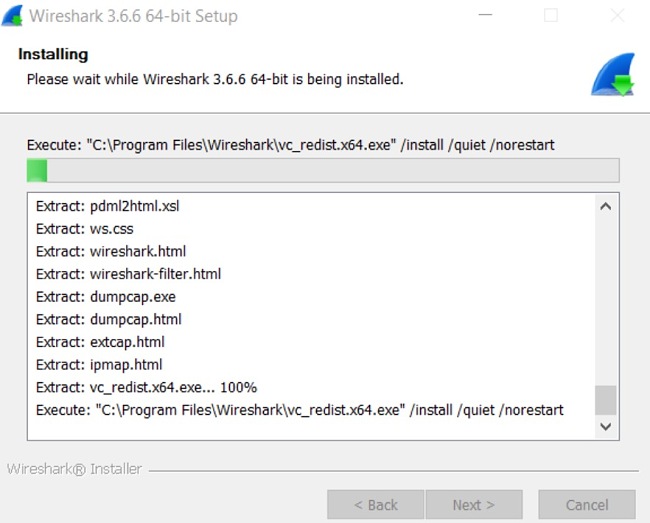
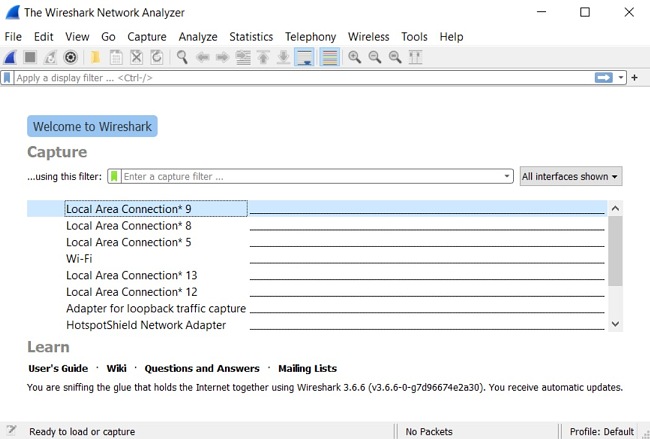
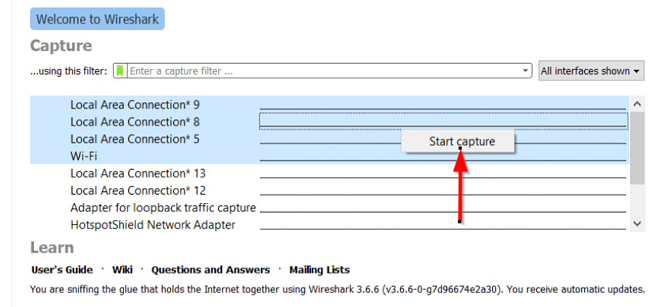 Ewentualnie możesz wybrać interfejsy, które chcesz zbadać i kliknąć przycisk „Start Capturing Packets” (rozpocznij przechwytywanie pakietów), który znajduje się na pasku narzędzi.
Ewentualnie możesz wybrać interfejsy, które chcesz zbadać i kliknąć przycisk „Start Capturing Packets” (rozpocznij przechwytywanie pakietów), który znajduje się na pasku narzędzi.